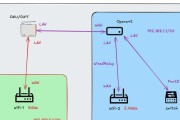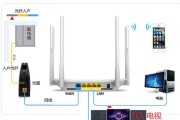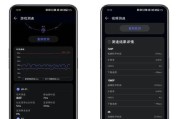在这个数字化的时代,网络已成为我们生活中不可或缺的一部分。但是,当您遇到路由器故障或者需要升级设备时,更换电信路由器并进行拨号连接就显得尤为重要。本文将为您详细讲解电信路由器更换及拨号连接的步骤,并指导您如何验证连接是否成功。
一、准备工作
更换路由器之前,您需要做好以下准备工作:
1.备份当前设置:如果原路由器有设置备份功能,请先备份当前的网络配置。
2.获取必要的信息:确保您拥有宽带账号和密码,这对新路由器的设置至关重要。
3.准备新路由器:确保新路由器电源正常,并放置在信号覆盖良好的位置。
4.准备连接设备:准备一台电脑或智能手机,用于连接并配置新路由器。

二、更换路由器并拨号连接
步骤一:连接物理设备
1.断开旧路由器:首先关闭旧路由器的电源,断开网线。
2.连接新路由器:将宽带线连接到新路由器的WAN(广域网)口,然后用网线将路由器连接到电脑或使用Wi-Fi连接。
步骤二:登录路由器管理界面
1.在电脑浏览器中输入路由器背面的IP地址,如192.168.1.1(不同品牌可能不同)。
2.输入默认的用户名和密码进行登录(初始信息通常在路由器背面标签上)。
步骤三:配置宽带连接
1.在管理界面中找到“设置向导”或“网络设置”。
2.选择“PPPoE”拨号方式(这通常是家用宽带的标准方式)。
3.输入您的宽带账号和密码。
4.点击“保存”或“下一步”完成设置。
步骤四:设置无线网络(可选)
1.在管理界面中找到无线设置选项。
2.设置您的无线网络名称(SSID)和密码。
3.确保开启加密设置,通常推荐使用WPA2或以上。
步骤五:重启路由器
1.在完成设置后,重启路由器以应用更改。
2.等待路由器启动完成后,进行下一步验证。

三、连接验证
更换路由器并进行拨号连接之后,您需要验证连接是否成功。
1.检查有线连接:如果使用有线方式连接电脑,请确保电脑显示已连接。
2.检查无线连接:如果使用Wi-Fi连接,请确保信号良好,并能成功连接到网络。
3.访问网页测试:尝试打开几个不同的网页,确认能否正常上网。
4.使用命令行:在电脑上打开命令提示符,输入`pingwww.baidu.com`(或其他常用网站),如果显示回应,则表示网络通畅。

四、常见问题解决
问题一:无法登录管理界面
原因:可能输入了错误的IP地址或用户名密码不正确。
解决方案:检查路由器背面的标签,确认IP地址和登录信息。
问题二:拨号失败
原因:账号或密码错误,或路由器配置有误。
解决方案:检查账号密码是否输入正确,重新核对路由器PPPoE设置。
问题三:网络不稳定
原因:可能存在信号干扰或路由器放置位置不佳。
解决方案:尝试更改路由器位置,或检查是否有其他电子设备干扰。
五、额外提示
备份配置:配置好新路由器后,记得备份设置,以便日后快速恢复。
定期维护:定期重启路由器,可以清理缓存,保持网络流畅。
固件更新:定期检查路由器固件更新,确保使用最新版本以获得最佳性能和安全。
更换电信路由器并成功拨号连接是一个相对简单但需要细心操作的过程。通过本文的步骤指导,相信您能够顺利完成路由器的更换和配置,并确保网络连接的顺畅。如果在操作过程中遇到任何问题,不妨仔细阅读本文的常见问题解决部分,或联系路由器制造商的技术支持。
标签: #路由器